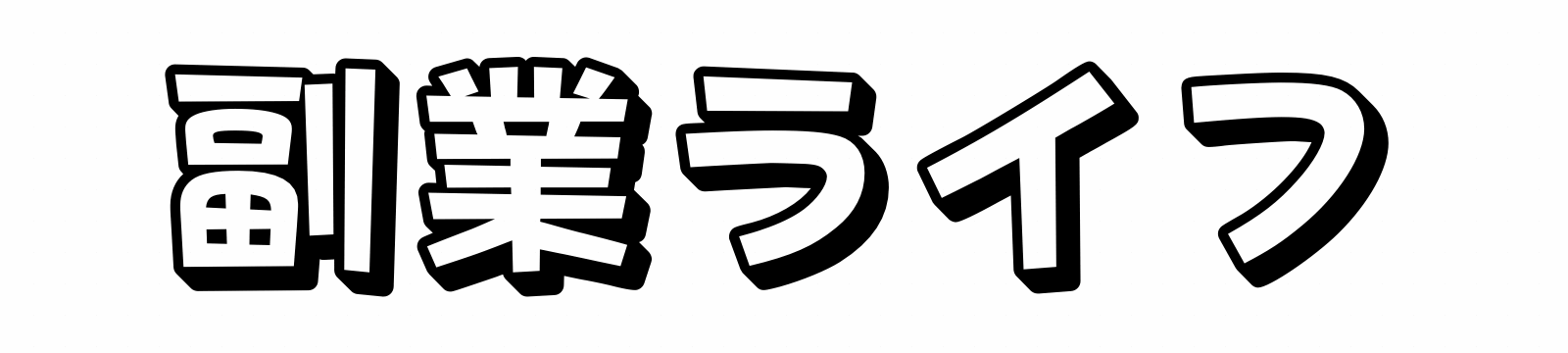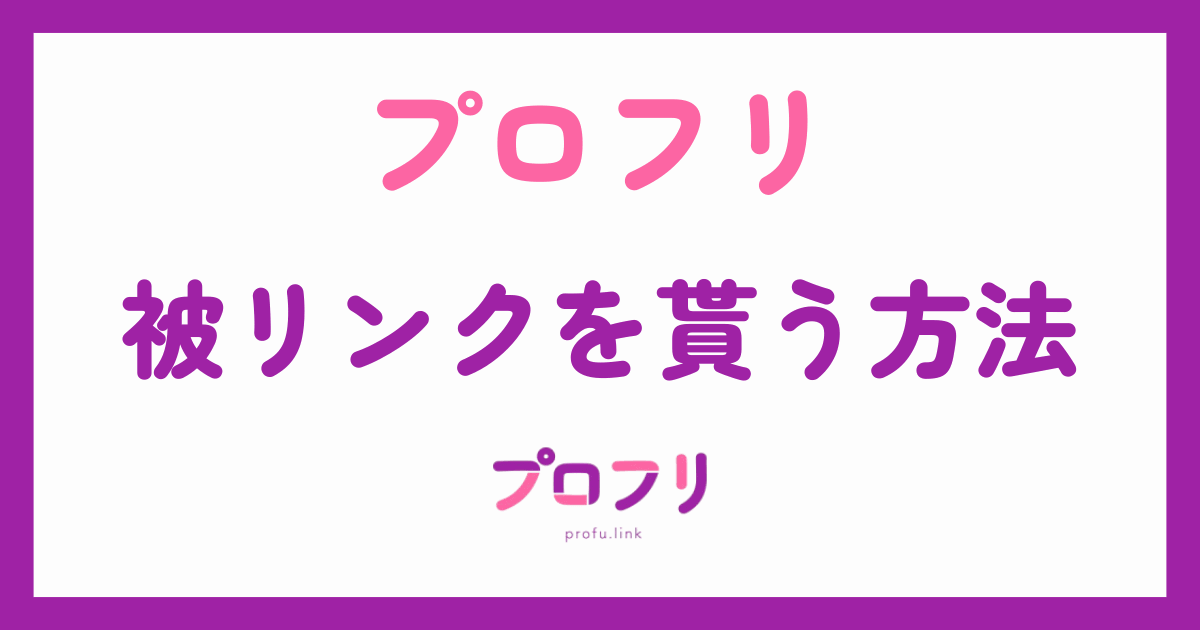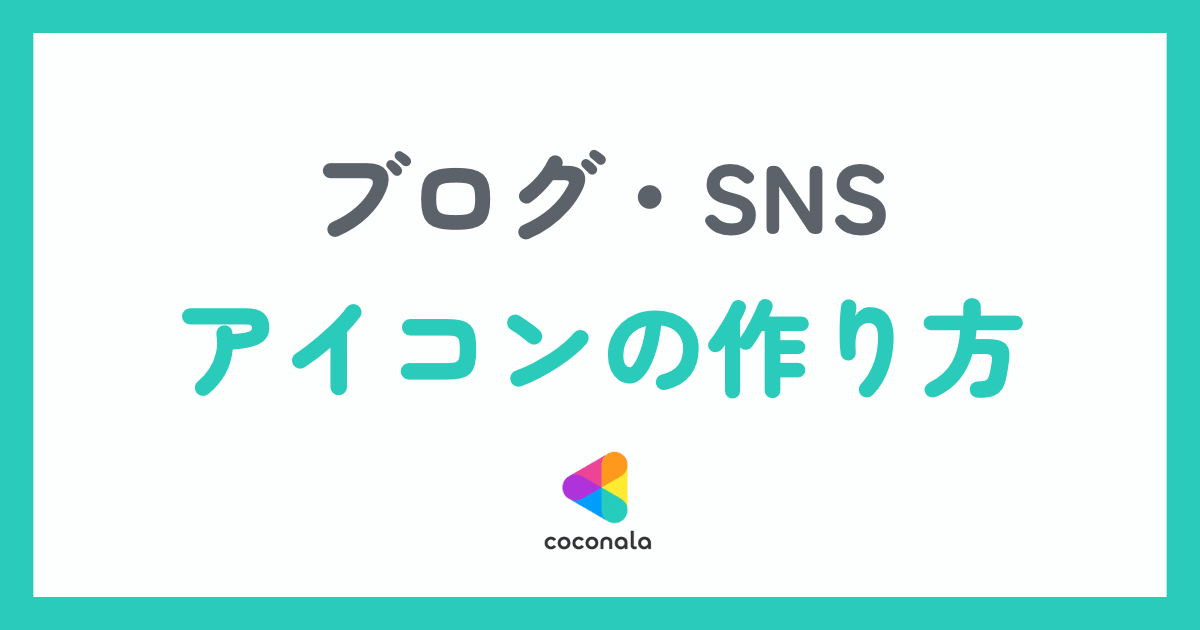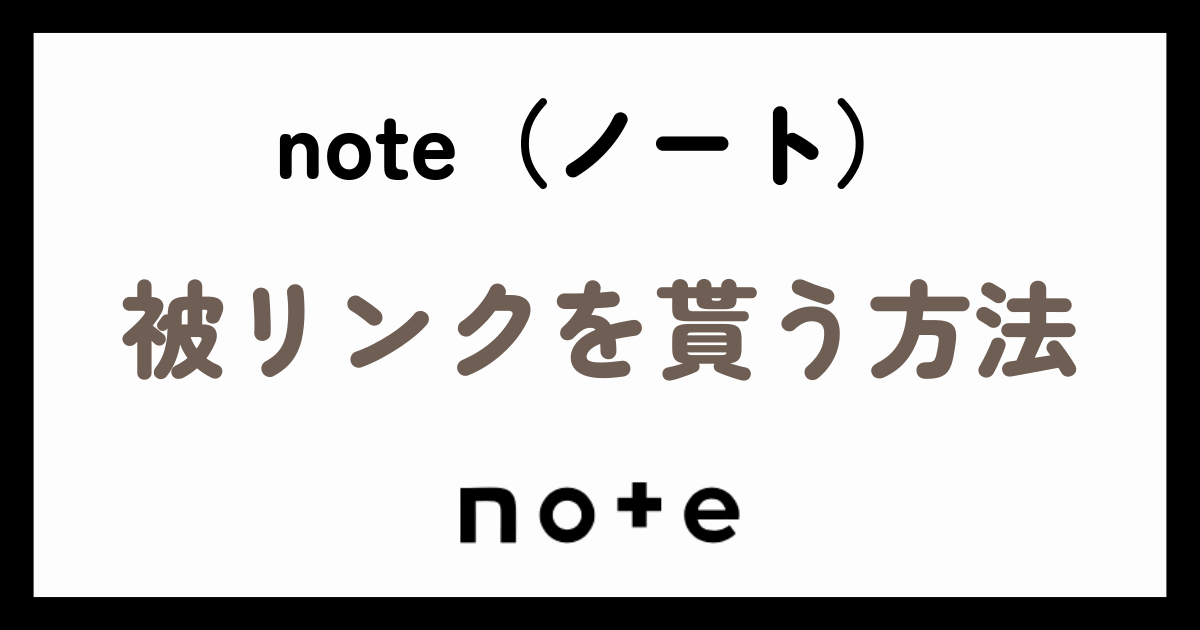本記事では、SEO対策プラグイン「SEO SIMPLE PACK」のインストール方法、初期設定を解説します。
まだSEO対策プラグインを導入していない方は参考にしてみてください。
- SEO SIMPLE PACKとは何か
- SEO SIMPLE PACKのインストール方法
- SEO SIMPLE PACKの初期設定
SEO SIMPLE PACKは、WordPressテーマ「SWELL」の開発者が作成したプラグインなので相性が良いです。
SWELLユーザーは必ず導入しておきましょう。
まだブログを始めていない方はこちらからどうぞ

SEO SIMPLE PACKとは?
SEO SIMPLE PACKとは、大人気WordPressテーマの「SWELL」開発者が作成したSEO対策プラグインです。
SWELLとの相性が良いので、SWELLを使用している方には最適のSEO対策プラグインです。

SEO SIMPLE PACKで出来ること
SEO SIMPLE PACKで出来ることは以下の通りです。
- ページごとのインデックス設定
- Googleアナリティクスと連携
- Googleサーチコンソールと連携
- OGP設定
ブログを始めたばかりの方は「何が何だか分からない」って思うかもしれませんが、サイトの細かい設定ができるプラグインと覚えておけば大丈夫です。
SEO SIMPLE PACKのインストール方法
まずは、SEO SIMPLE PACKをインストールするところから始めていきます。
WordPressの管理画面から「プラグイン」→「新規プラグインを追加」を開き、画面右の検索窓に「SEO SIMPLE PACK」と入力します。
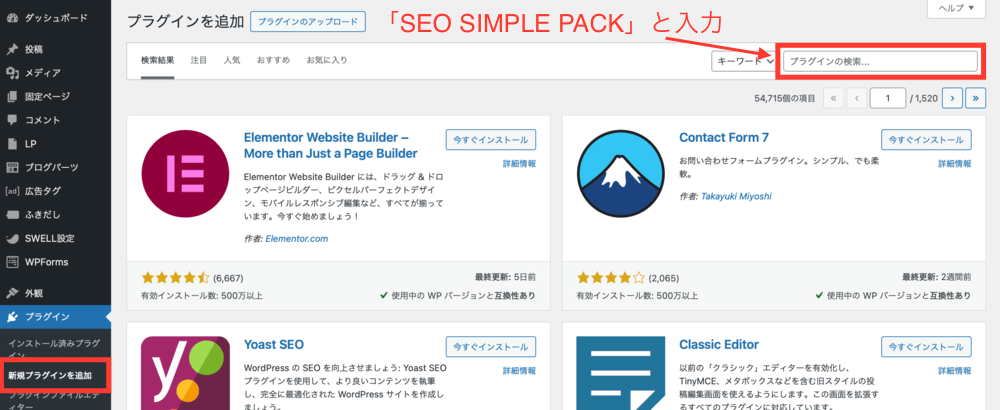
「今すぐインストール」をクリックした後、「有効化」をクリックします。
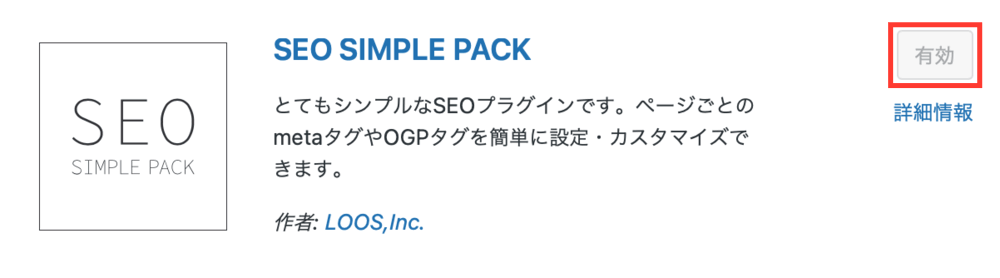
以上でSEO SIMPLE PACKのインストールは完了です。
SEO SIMPLE PACKの初期設定9つ
SEO SIMPLE PACKをインストールしたら初期設定をします。
初期設定でやることは以下の9つです。
①一般設定:基本設定
WordPressの管理画面から「SEO PACK」→「一般設定」を開き、「基本設定」タブを開きます。
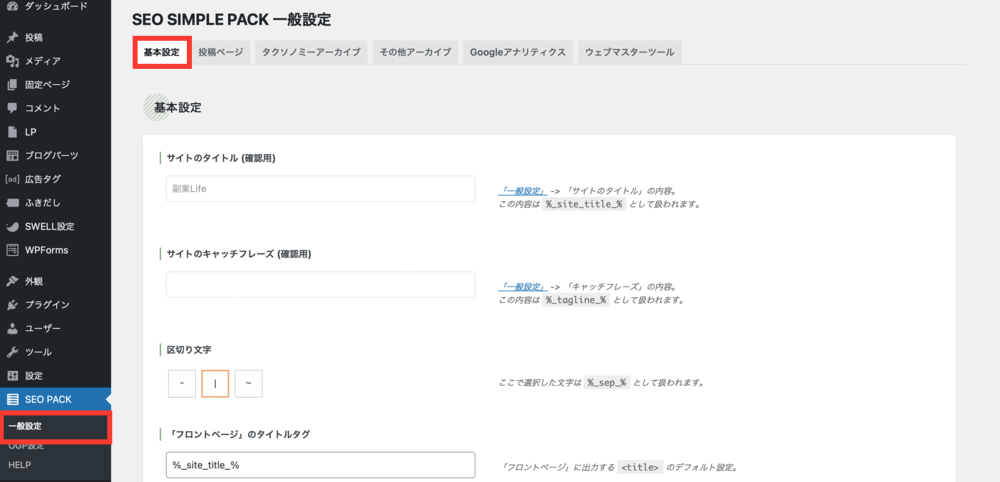
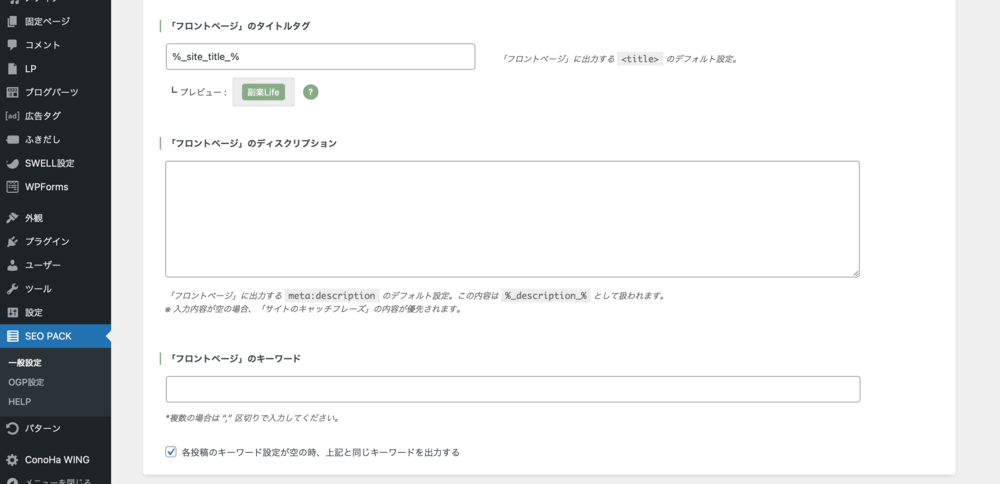
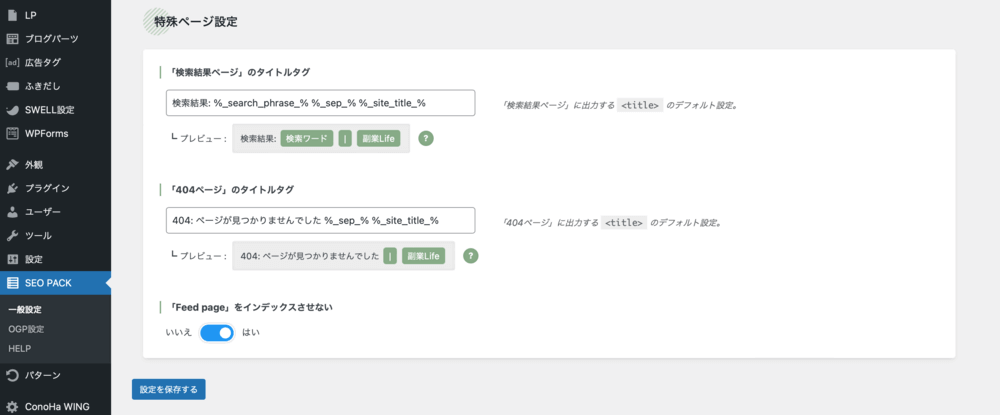
| 設定項目 | 設定方法 |
|---|---|
| サイトのタイトル(確認用) | そのまま |
| サイトのキャッチフレーズ(確認用) | そのまま |
| 区切り文字 | そのまま |
| 「フロントページ」のタイトルタグ | そのまま、または「%site_title%」 |
| 「フロントページ」のディスクリプション | 空白 |
| 「フロントページ」のキーワード | 空白 |
| 各投稿のキーワード設定が空の時、上記と同じキーワードを出力する | そのまま |
| 「検索ページ」のタイトルタグ | そのまま |
| 「404ページ」のタイトルタグ | そのまま |
| 「Feed page」をインデックスさせない | そのまま(いいえ) |
最後に「設定を保存する」をクリックして、基本設定は完了です。
②一般設定:投稿ページ
「投稿ページ」タブを開きます。
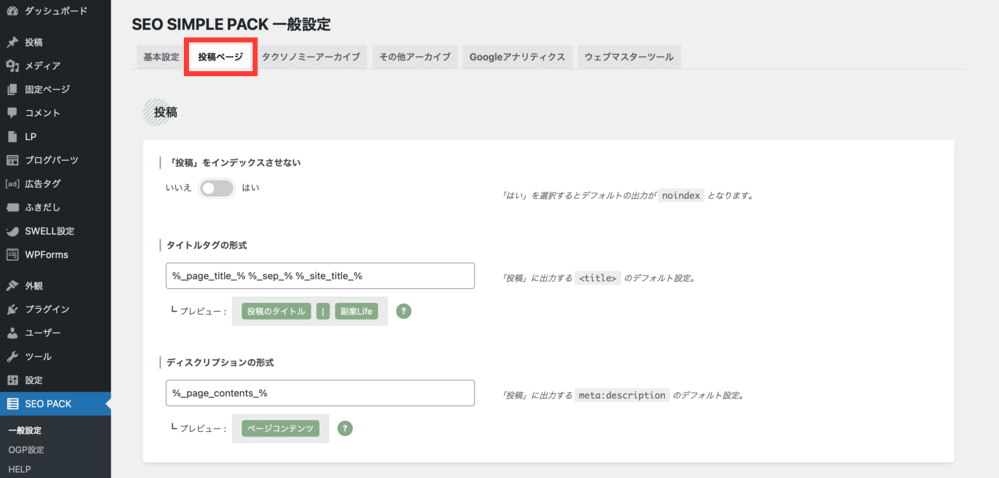
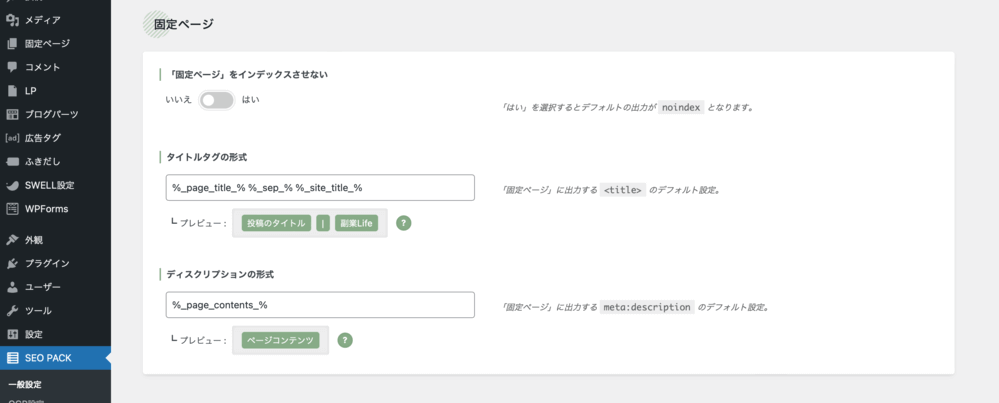
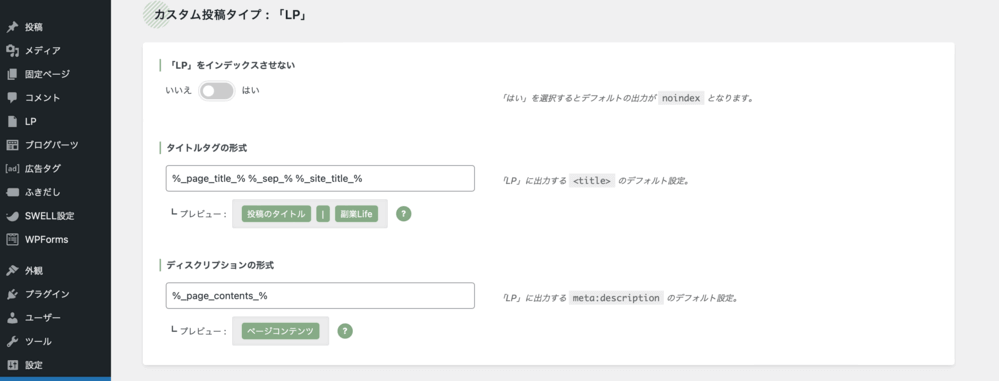
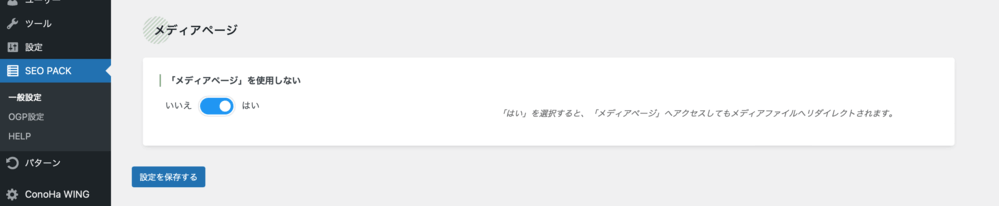
| 設定項目 | 設定方法 |
|---|---|
| 「投稿」をインデックスさせない | そのまま(いいえ) |
| タイトルタグの形式 | そのまま |
| ディスクリプションの形式 | そのまま |
| 「固定ページ」をインデックスさせない | そのまま(いいえ) |
| タイトルタグの形式 | そのまま |
| ディスクリプションの形式 | そのまま |
| 「LP」をインデックスさせない | そのまま(いいえ) |
| タイトルタグの形式 | そのまま |
| ディスクリプションの形式 | そのまま |
| 「メディアページ」を使用しない | そのまま(はい) |
最後に「設定を保存する」をクリックして、投稿ページは完了です。
③一般設定:タクソノミーアーカイブ
「タクソノミーアーカイブ」タブを開きます。
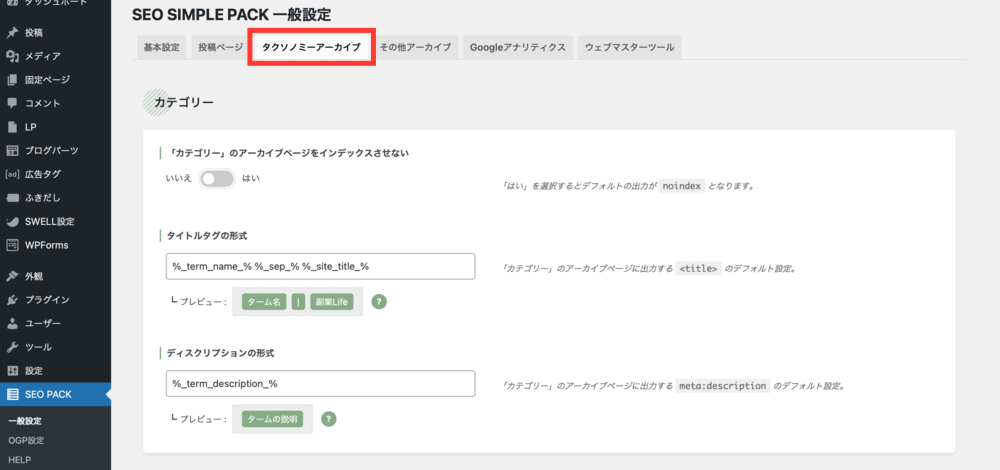
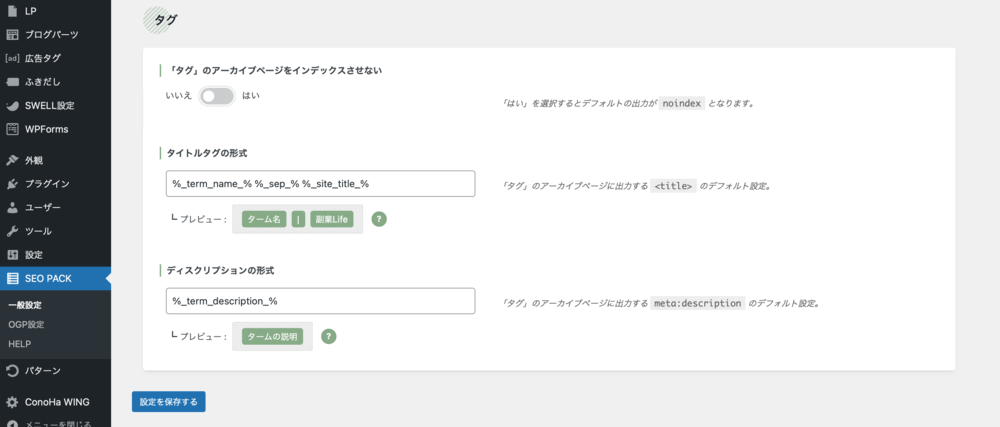
| 設定項目 | 設定方法 |
|---|---|
| 「カテゴリー」のアーカイブページをインデックスさせない | そのまま(いいえ) |
| タイトルタグの形式 | そのまま |
| ディスクリプションの形式 | そのまま |
| 「タグ」のアーカイブページをインデックスさせない | そのまま(いいえ) |
| タイトルタグの形式 | そのまま |
| ディスクリプションの形式 | そのまま |
最後に「設定を保存する」をクリックして、タクソノミーアーカイブは完了です。
④一般設定:その他アーカイブ
「その他アーカイブ」タブを開きます。
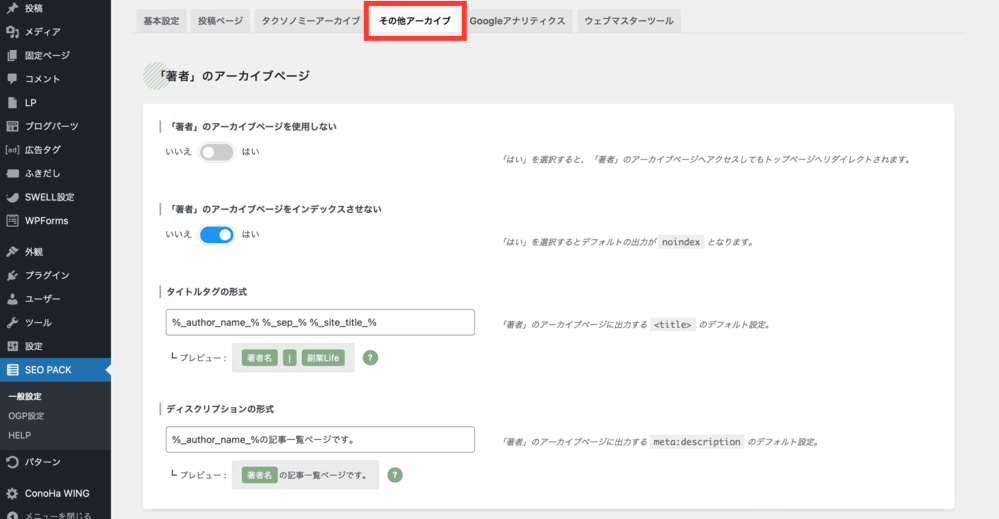
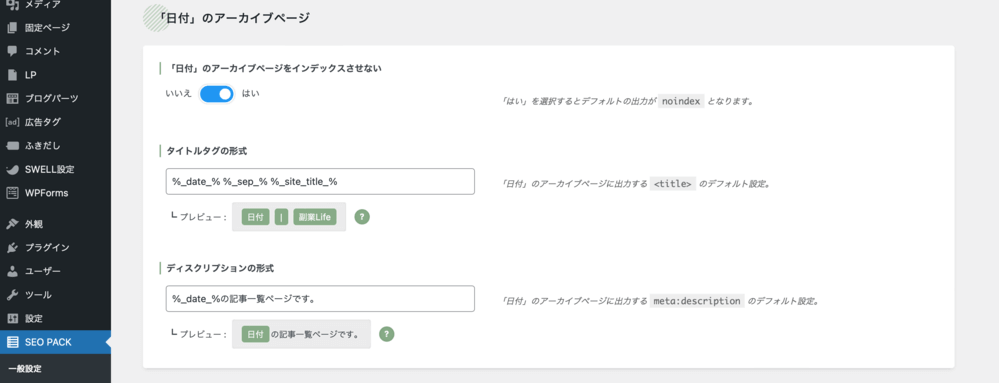
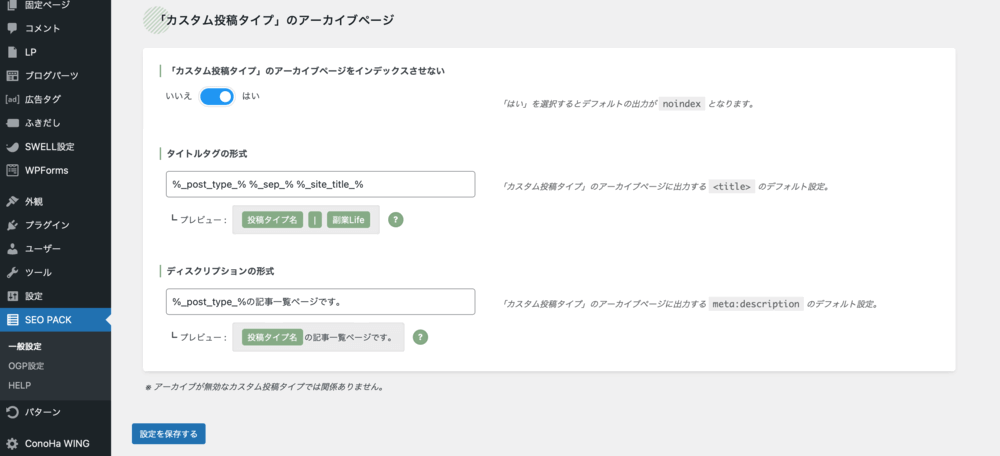
| 設定項目 | 設定方法 |
|---|---|
| 「著者」のアーカイブページを使用しない | そのまま(いいえ) |
| 「著者」のアーカイブページをインデックスさせない | そのまま(はい) |
| タイトルタグの形式 | そのまま |
| ディスクリプションの形式 | そのまま |
| 「日付」のアーカイブページをインデックスさせない | そのまま(はい) |
| タイトルタグの形式 | そのまま |
| ディスクリプションの形式 | そのまま |
| 「カスタム投稿タイプ」のアーカイブページをインデックスさせない | そのまま(はい) |
| タイトルタグの形式 | そのまま |
| ディスクリプションの形式 | そのまま |
最後に「設定を保存する」をクリックして、その他アーカイブは完了です。
⑤一般設定:Googleアナリティクス
まずは、Googleアナリティクスの設定をしましょう。
Googleアナリティクスの設定は以下の記事をご覧ください。
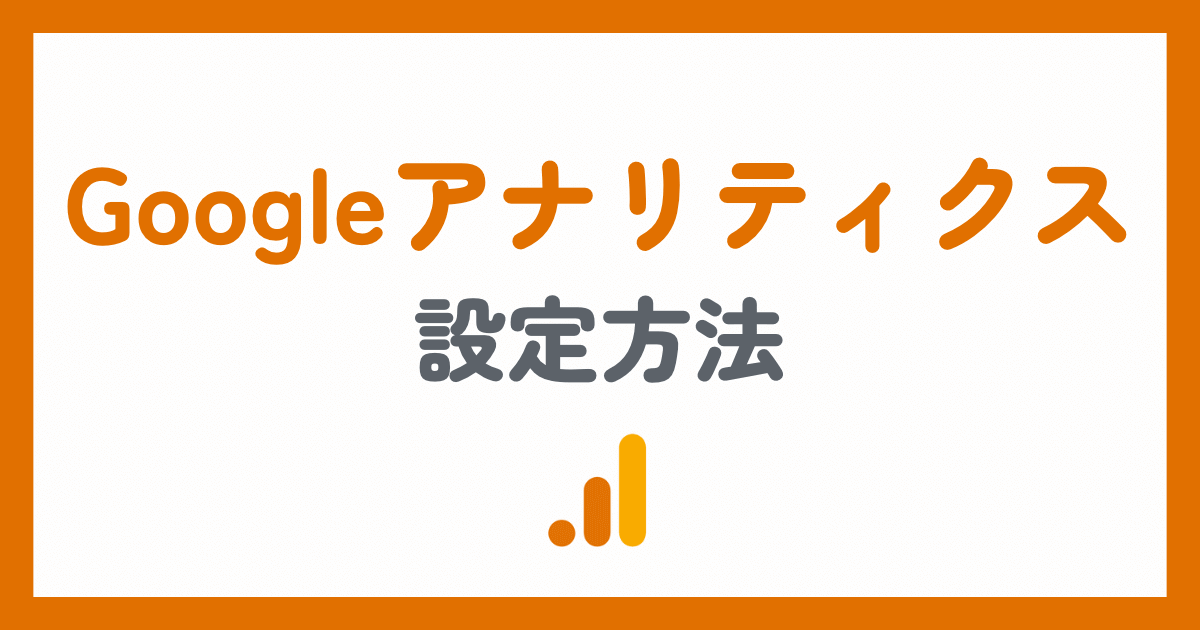
⑥一般設定:ウェブマスターツール
Googleサーチコンソールの設定は以下の記事をご覧ください。
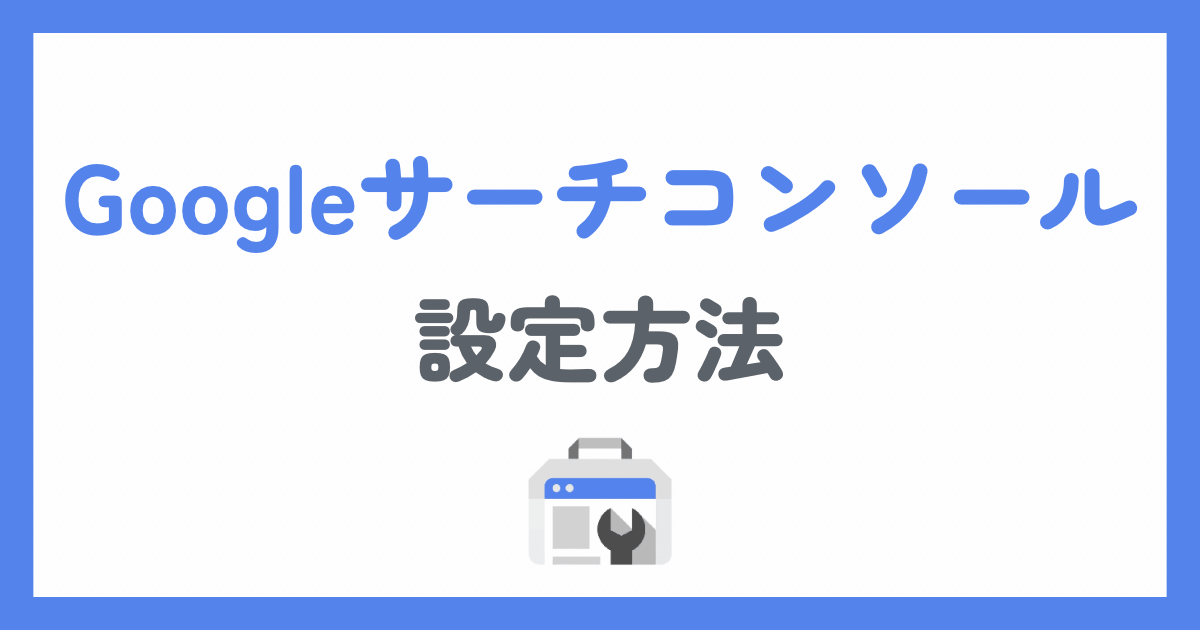
⑦OGP設定:基本設定
WordPressの管理画面から「SEO PACK」→「OGP設定」を開き、「基本設定」タブを開きます。
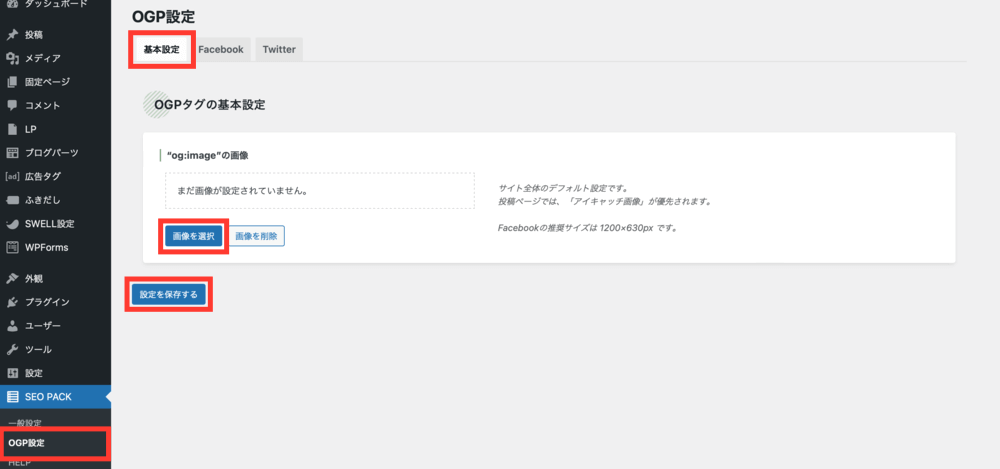
| 設定項目 | 設定方法 |
|---|---|
| “og:image”の画像 | 画像を選択する |
「OGP画像」とは、アイキャッチ画像が設定されていない記事がSNSでシェアされたときに表示される画像のことです。
最後に「設定を保存する」をクリックして、基本設定は完了です。
⑧OGP設定:Facebook
「Facebook」タブを開きます。
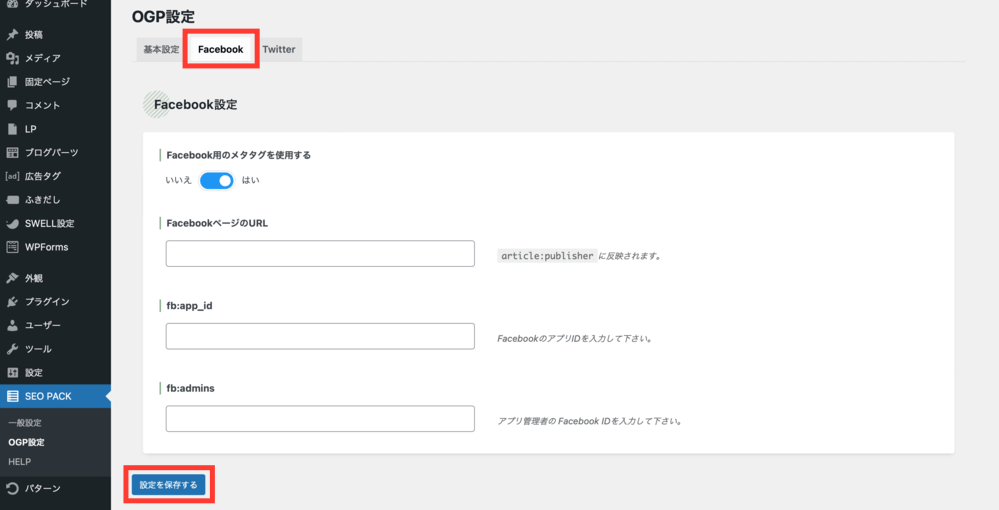
| 設定項目 | 設定方法 |
|---|---|
| Facebook用のメタタグを使用する | そのまま(はい) |
| FacebookページのURL | Facebookアカウントがある場合は入力 |
| fb:app_id | Facebookアカウントがある場合は入力 |
| fb:admins | Facebookアカウントがある場合は入力 |
最後に「設定を保存する」をクリックして、Facebookは完了です。
⑨OGP設定:Twitter
「Twitter」タブを開きます。
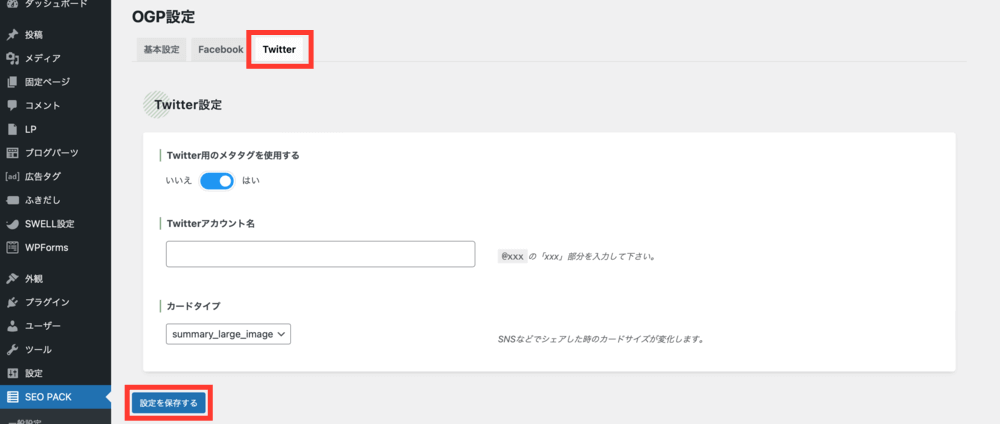
| 設定項目 | 設定方法 |
|---|---|
| Twitter用のメタタグを使用する | そのまま(はい) |
| Twitterアカウント名 | Twitterアカウントがある場合は入力 |
| カードタイプ | 画像サイズをお好みで選択 |
最後に「設定を保存する」をクリックして完了です。
まとめ
今回は、SEO対策プラグイン「SEO SIMPLE PACK」のインストール方法、初期設定を解説しました。
他にもおすすめのプラグインがあるのでこちらも参考にしてみてください。